Acompáñanos a conocer el procedimiento para agregar periodos a un clico escolar. Los periodos de evaluación proporcionan un marco de inicio y final, su principal función se basa en evaluar el desempeño del alumnado y con esta información tomar decisiones de mejora en enseñanza-aprendizaje dentro de la institución.
Antes de crear tus periodos, es fundamental que definas qué esquema utilizarás para tu proceso de evaluación: periodos académicos o planes de clase.
Periodos académicos: dividen el ciclo escolar en uno, dos o tres periodos, aplicando el mismo modelo de evaluación para todas las clases del ciclo. Las calificaciones se capturan y promedian con base en cada periodo definido.
Planes de clase: permiten una evaluación más detallada, ya que las calificaciones se vinculan a actividades o bloques específicos dentro de cada materia. Este modelo te ofrece la flexibilidad de personalizar los bloques de evaluación para cada asignatura según sus necesidades.
Solo debes usar uno de los dos métodos, ya que Saeko no permite combinar ambos en un mismo ciclo. Selecciona el que mejor se adapte a la forma en que tu institución evalúa a los alumnos.
Permisos y requerimientos
La configuración de los Periodos es importante, ya que, dicha configuración se vera reflejada a otros módulos como Academia, Finanzas y a Escolares. La forma en que definas tus periodos influirá en la captura de calificaciones, generación de reportes y otros procesos escolares, por lo que es fundamental configurarlos correctamente desde el inicio.
🔐Permisos
Verifica que tengas activo el permiso de Academia > Ciclos, y activa la casilla Ver (consulta) y Editar, en caso de que sea requerido en tu perfil.

Este permiso debe ser otorgado por el usuario administrador del sistema o por el área de TI responsable de la gestión de roles y permisos en Saeko.
🧑💼 Usuario recomendado para edición:
- Director o Subdirector Académico
- Responsable de control escolar
- Administrador Saeko
❗ Consideraciones
Te compartimos algunos ejemplos donde la configuración de los ciclos impactará:
- Verifica que cuentas con el permiso “Ciclos”, Ver y Editar activo en tu perfil de usuario.
- Define si usarás Periodos Académicos o Planes de Clase. Antes de crear tus periodos, decide cuál modelo utilizarás para la evaluación, ya que no se pueden usar ambos al mismo tiempo.
- Revisa la ponderación de cada periodo. Si utilizas cálculo personalizado, confirma que la suma de los valores de los periodos sea igual a 100% para un promedio correcto.
- Impacto en calificaciones y reportes. La estructura de los periodos afecta cómo se capturan, promedian y muestran las calificaciones en boletas, historiales y otros reportes oficiales.
Campos del formulario
En esta sección encontrarás la descripción de cada uno de los campos que conforman el formulario. El objetivo es ayudarte a comprender su propósito, cómo se deben llenar correctamente y cuál es el impacto que cada dato tiene dentro del sistema.
| # | Nombre | Descripción | Consideraciones |
|---|---|---|---|
| 1 | 🏷️ Nombre del periodo | Identifica de forma clara cada periodo académico dentro del ciclo escolar. Se recomienda utilizar nombres cortos y específicos como: Parcial 1, Bloque 1, Final. | Usa un nombre claro, ya que se mostrará en boletas, reportes, portales y la app Saeko. La estructura de calificaciones configurada se reflejará en todos estos formatos, integrando los resultados de cada periodo. |
| 2 | 🔖 Nombre corto del periodo | Campo que permite asignar una abreviatura al periodo académico para su uso en formatos y espacios donde se requiere un nombre reducido. | Se recomienda utilizar abreviaturas claras y fáciles de identificar, como P1, B2 o Final. Este nombre se mostrará en boletas, historiales académicos, portales y la app Saeko. Mantén consistencia en el formato para evitar confusiones en reportes y consultas. |
| 3 | ⏳ Fecha fin | Determina el día en que concluye el periodo académico y el plazo límite para la entrega de calificaciones por parte de los docentes. | La fecha de fin señala el cierre del periodo académico y el límite para que docentes entreguen calificaciones. Debe ser posterior al inicio y dentro del ciclo escolar para asegurar un proceso ordenado y evitar retrasos en reportes y boletas. |
| 4 | ⚖️ Cálculo de ponderación de periodos | Define cómo se calculará la calificación final del ciclo escolar tomando en cuenta las calificaciones de cada periodo. | Puedes elegir entre: - Promedio: Suma las calificaciones de los periodos y divide entre el total de ellos. - Personalizado: Asigna un valor específico a cada periodo para que la suma total sea 100%. - Sumatoria: Suma directamente las calificaciones de los periodos, común en niveles básicos. Selecciona la opción que mejor se adapte a tu modelo académico para asegurar un cálculo correcto y coherente con tus formatos oficiales. |
| 5 | 📅 Contabilizar faltas | Define si el sistema contabilizará las faltas de los alumnos durante el periodo escolar para reportes y seguimiento académico. | Al activar esta opción, las inasistencias registradas en clases serán consideradas en reportes y formatos oficiales como boletas y historiales. Es importante configurar correctamente las fechas fin del periodo para que el conteo de faltas sea preciso. Desactivar esta opción implica que las faltas no se incluirán en los cálculos ni reportes. |
| 6 | 🔒 Bloquear calificaciones y faltas | Permite bloquear la captura y edición de calificaciones y faltas en un periodo específico para evitar modificaciones posteriores. | Una vez activada esta opción, docentes y administradores no podrán modificar calificaciones ni faltas correspondientes al periodo bloqueado, asegurando la integridad y cierre oficial de la evaluación. |
| 7 | 🎯 Ponderar este periodo | Determina si las calificaciones de este periodo se incluirán en el cálculo final del ciclo escolar. Además, asigna el porcentaje que aportará este periodo al promedio general. | El porcentaje asignado a cada periodo debe distribuirse de manera que la suma total sea del 100% para garantizar un cálculo correcto de la calificación final. Si un periodo no se pondera, sus calificaciones no se considerarán en el promedio final del ciclo escolar. |
| 8 | 📉 Reprobar la clase al reprobar este periodo | Permite definir que, si un alumno reprueba este periodo, la clase completa se considerará reprobada automáticamente. | La calificación final de la clase se asignará con base en la calificación mínima reprobatoria o la calificación mínima permitida establecida en el reglamento escolar. |
| 9 | 🔄 Periodo de recuperación | Permite seleccionar un periodo de recuperación cuya calificación sustituirá la del periodo actual en caso de ser necesario. | Se utiliza para brindar una segunda oportunidad al alumno y reemplazar la calificación original. Asegúrate de definir claramente cuál periodo actuará como recuperación para evitar inconsistencias. |
| 10 | ➕ Incluir periodos | Permite sumar o promediar las calificaciones de otros periodos dentro del periodo que estás configurando. | Es útil para modelos donde un periodo agrupa varios subperiodos. Define correctamente qué periodos se incluirán para evitar errores en el cálculo final. |
| 11 | 🎯 Tipo de redondeo | Define cómo Saeko ajustará las calificaciones decimales al mostrar los resultados finales en boletas, historiales y portales. | Elige el método de redondeo que se ajuste a las políticas de tu institución. Puedes optar por Común (redondea ≥5), Escolar (redondea solo si el segundo decimal es ≥6), Truncar (elimina los decimales sin redondear), Entero (ajusta al número entero más cercano) o Ninguno (mantiene hasta tres decimales exactos). Esta configuración impactará directamente en la forma en que los alumnos visualizan sus calificaciones finales. Además, define el número de decimales a mostrar; si configuras 0, el sistema mostrará únicamente números enteros. |
Proceso
A continuación, te guiaremos paso a paso para configurar un periodo dentro del ciclo escolar. Sigue cuidadosamente cada indicación para garantizar que el periodo quede correctamente definido y se refleje adecuadamente en todas las operaciones académicas de tu institución.
Consulta los periodos del ciclo escolar
- Dirígete a Ciclos escolares en el menú Academia, ingresa al ciclo y ve a la sección Periodos del ciclo escolar. Ahí podrás visualizar los periodos registrados en el ciclo escolar.
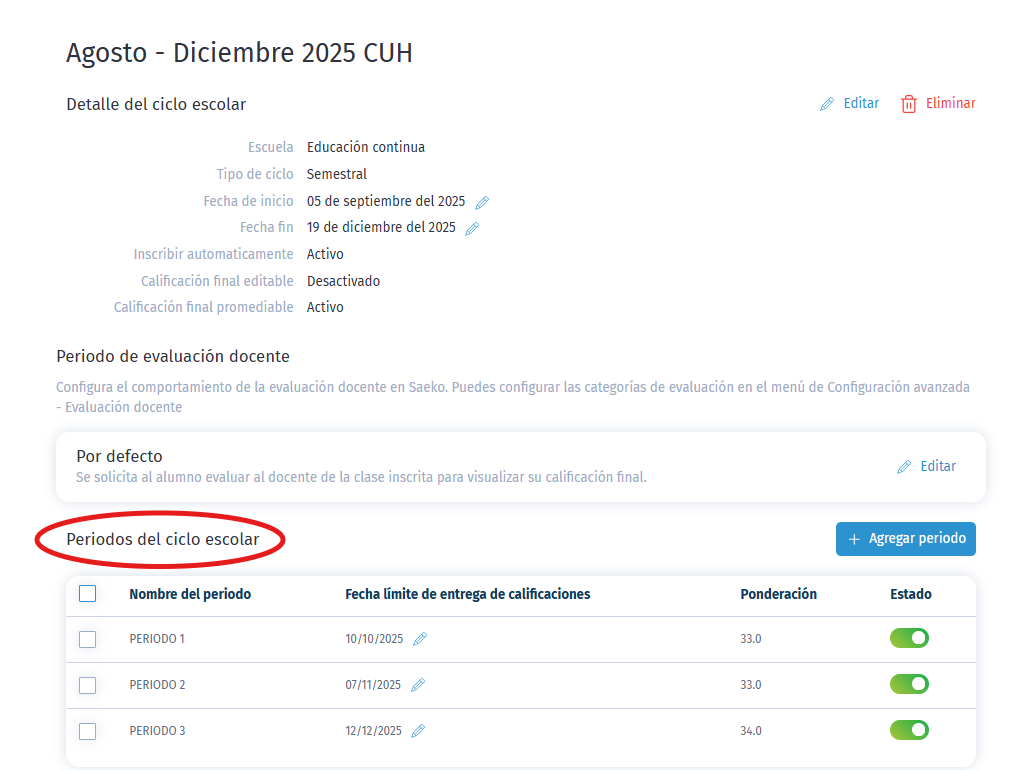
Para modificar cualquier otro dato del periodo, haz clic directamente sobre su nombre. Se abrirá la vista de edición donde podrás actualizar la información necesaria y guardar los cambios. - Para eliminar un periodo, activa la casilla correspondiente al periodo que deseas borrar y haz clic en Eliminar. Ten en cuenta que si el periodo está vinculado a calificaciones u otros procesos académicos, la opción de eliminación podría estar bloqueada para proteger la integridad de los datos.
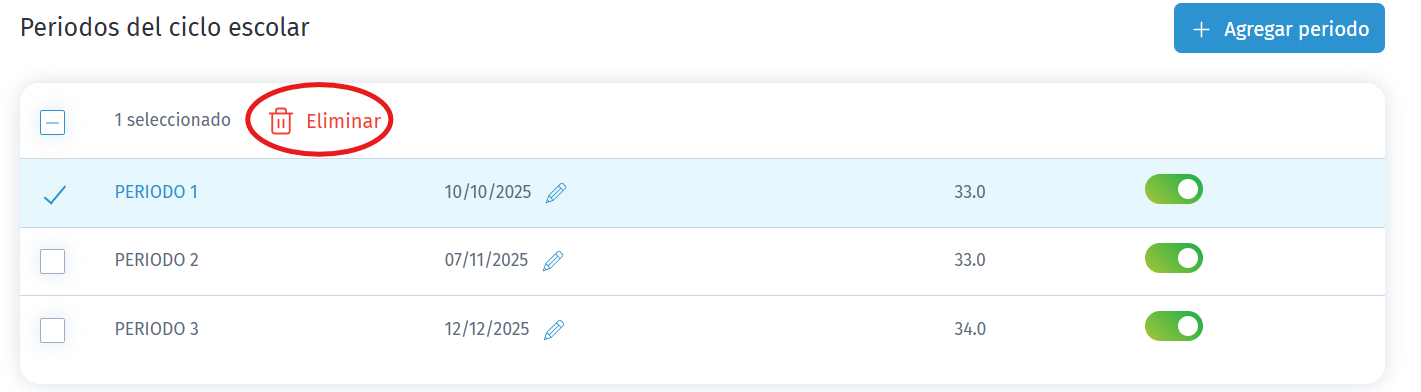
- Podrás actualizar la fecha límite de entrega de calificaciones mediante la Edición rápida de periodos. Solo edita el periodo correspondiente, ajusta la fecha según las necesidades de tu institución y guarda los cambios para que se apliquen en los portales de docentes y administrativos.

Selecciona la fecha deseada y haz clic en Guardar para aplicar los cambios en el periodo.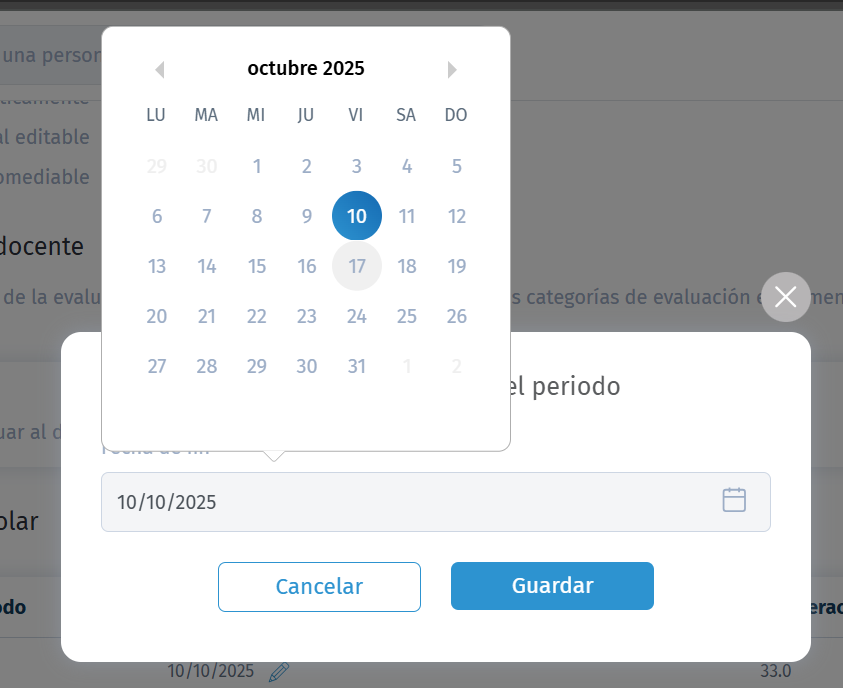
- En el campo Estado, podrás bloquear o desbloquear el periodo para controlar si los usuarios del sistema, incluidos administrativos y docentes, tienen permiso para capturar calificaciones.

Crea un nuevo periodo
- Busca el ciclo correspondiente y da doble clic para abrir los detalles Haz clic en
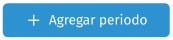 , se abrirá un formulario el cual deberás llenar
, se abrirá un formulario el cual deberás llenar
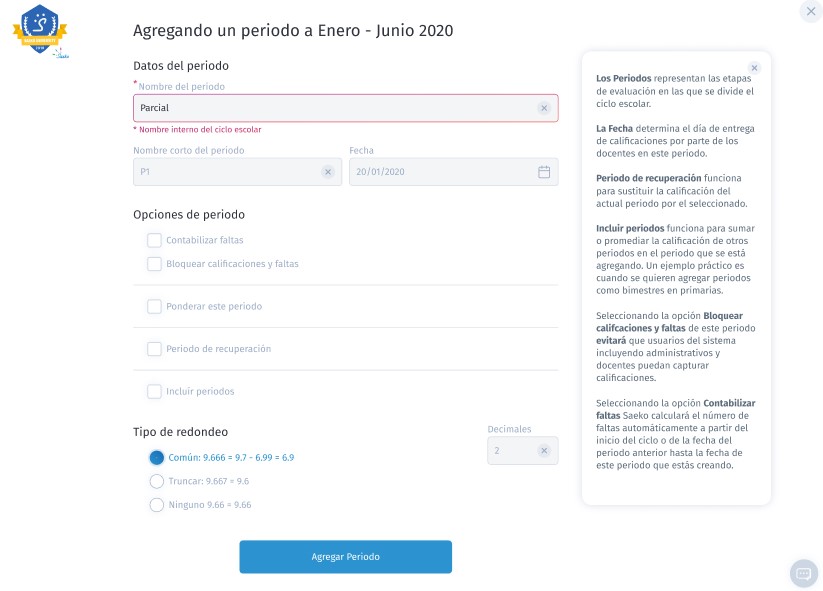
Los datos que se deben capturar son:
- Nombre del periodo y Nombre corto del periodo
- Fecha fin: es la opción en la que se define o actualiza la fecha límite para publicar calificaciones y actualizar las fecha de término de parcial.
- Es momento de agregar las Opciones del periodo, selecciona:
- Contabilizar faltas, Bloquear calificaciones y faltas, Ponderar este periodo, Periodo de recuperación, Incluir periodos y Tipo redondeo, no te olvides de capturar el número de decimales que irán después del entero.
¡Listo! guarda y realiza el mismo proceso en caso de requerir agregar más periodos.
Si vas a comenzar tu proceso de inscripción debes conocer las fechas asignadas para el ciclo que va a iniciar, recuerda que Saeko registra los ciclo y asigna las fechas, pero tú como administrador del colegio puedes realizar cambios. Te recomendamos que se hagan antes de comenzar tu proceso de inscripción.
Saeko Protips

Tips para el proceso de alta y actualización de un ciclo en Saeko:
1. Define tu estrategia de evaluación antes de crear los periodos. Decide si tu institución trabajará con periodos académicos o planes de clase, ya que solo podrás usar uno de estos esquemas para la captura y cálculo de calificaciones.
2. Verifica la ponderación total. Asegúrate de que los porcentajes asignados a cada periodo sumen el 100%. Si un periodo no se pondera, sus calificaciones no afectarán el promedio final.
3. Revisa la fecha límite de calificaciones. Mantén actualizada la fecha límite para que los docentes puedan capturar a tiempo las calificaciones, evitando retrasos en el cierre del periodo.
4. Si tienes dudas, contacta a tu agente de soporte Saeko. Ellos pueden ayudarte con dudas en cambios especiales o configuraciones avanzadas.
¿Te pareció útil este artículo? ¡Haznos saber tu opinión votando!